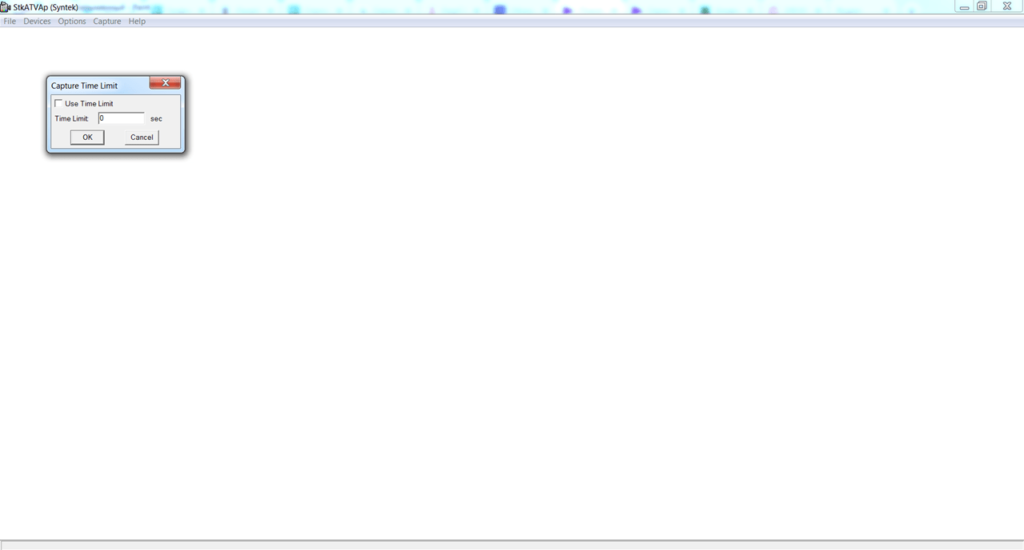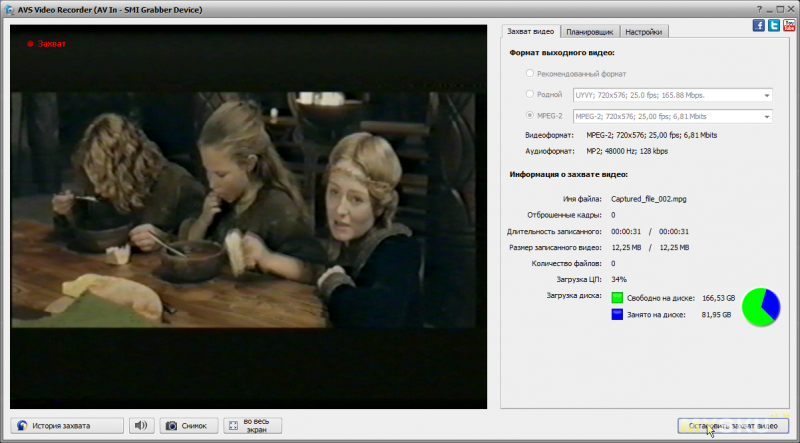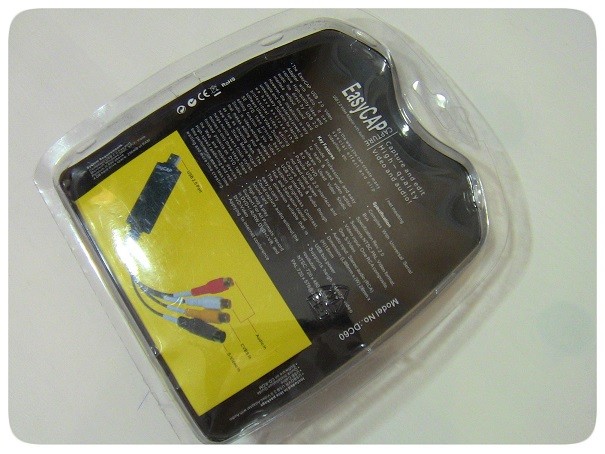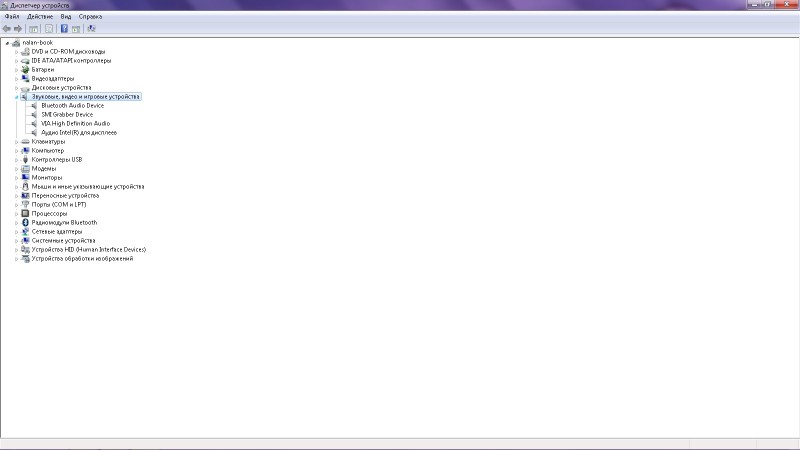У запуска EasyCap на Windows 10 есть свои особенности, которые смущают многих пользователей и порождают миф о несовместимости этих устройств с новыми операционными системами. Давайте разберемся. Начнем с драйвера. Некоторые устройства в нем нуждаются — некоторые нет.
- Скачать драйвер EasyCap на чипе UTV-007 (Windows 7, 8, 10, 11)
- Скачать драйверы EzCap 159 для Windows 7, 8, 10, 11 или Apple Mac
- Скачать драйвер EzCap 170 (Windows 7, 8, 10, 11)
- Устройства на чипах UTVF-007 и AMT-630 в драйверах не нуждаются!
Если в программе захвата звук с подключенного видеомагнитофона есть, но вместо видео отображается черный экран, не спешите винить само устройство или драйвер. Раньше причина чаще всего была в антивирусе, блокирующем доступ к видеокамере и всем похожим на нее устройствам для неизвестных приложений. Проверьте, не ваш ли это случай.
Теперь же блокировать камеру научилась и сама Windows 10. Всему виной параноидальное желание Microsoft защитить пользователей компьютера от злоумышленников, которые могли бы вести за ними слежку. Поэтому после одного из обновлений «десятки» (1809, кажется) на все подключаемые видео и аудио устройства по-умолчанию установлен запрет, который можно снять в настройках конфиденциальности (Пуск — Параметры — Конфиденциальность — Камера).
Подвох в том, что эта настройка работает только для специальных приложений Microsoft Store, а программа Honestech TVR 2.5 с желтого диска Easy Cap является классическим приложением и на нее разрешение не действует, даже если включено.
К счастью, это решено в крупном обновлении 1903, которое вышло в мае 2019 г. Так что ставить его надо обязательно. Это проще всего сделать через Центр обновления (Пуск — Параметры — Обновление и безопасность — Центр обновления Windows), но, если вы долго не обновляли систему, придется предварительно накатить всю цепочку предыдущих обновлений, прежде чем в списке появится нужное. Это займет какое-то время и потребует несколько перезагрузок, так что наберитесь терпения и долбите кнопку «Проверить наличие обновлений» несколько раз до победного. Ваша цель — увидеть правильный номер версии (1903 или новее) в сведениях о сборке ОС (Пуск — Параметры — Обновление и безопасность — Сведения о сборке ОС).
На странице сведений о сборке номер версии ищите в Характеристиках Windows, там же где указаны выпуск и дата установки.
Разрешите классическим приложениям доступ к камере
Как правило, после обновления доступ к видеоустройству появляется сразу. Если же нет, возвращайтесь в настройки конфиденциальности (Пуск — Параметры — Конфиденциальность — Камера) и мотайте страницу вниз. Теперь там появилась новая настройка: «Разрешить классическим приложениям доступ к камере». Ее ползунок должен быть включен. Теперь можно запускать приложение для EasyCap, даже если его нет в списке.
This post I decided to test 7 USB video capture devices on Windows 10, straight out of the box. What would happen if we didn’t use the associated drivers or software.
Operating systems keep upgrading and these capture devices don’t keep up.
So I wanted to know, do any of them work if you simply plug it in?
The idea behind the test was to see to see which would work without having to install software.
Considering most laptops these days don’t have DVD drives or CD drives basically trying to get the software installed can be a little bit tricky.
Most people probably don’t want to convert their VHS videos into a DVD format anymore, and instead would prefer them in an MP4 format.
So these manufacturers should consider that in order to make them compatible with free recording software. That’s just my two cents anyway.
Before We Test
Let’s get some things out of the way for this test.
I am running Windows 10 that was updated. It’s on an older model laptop that was originally running windows 7.
I don’t have anti-virus on the laptop it’s just used as a test model, although I do use it from time to time for converting files if necessary, but I don’t visit the internet with it generally.
Why do I bring that up? Because a lot of anti-spyware can jump the gun and claim everything is spyware and that can cause a lot of driver issues for no reason.
Also for the test I wasn’t using any supplied software that comes with the devices. Instead I was trying to see which would work with OBS Studio or other video editors.
To recap: this experiment was just to see the results when not using the supplied software and if it was easy when these devices will plug into a USB port on Windows 10.
All of these USB capture cards have functioned for me in the past and also possibly perfom better with their own software supplied.
I put in order which devices worked straight away and which devices caused me trouble.
That being said I was actually surprised with the results.
EasyCAP
First up is the easyCAP. I haven’t actually done a review of this one as of yet, kind of just been sitting in a box waiting.
Turns out it’s the leader of the pack when it came to this experiment.
This particular model was bought from banggood and currently has a great customer satisfaction.
Plugging in the USB, the easyCAP didn’t show signs of having driver install issues. In fact it was so quick I had to double check if it actually installed.
I was able to connect with OBS Studio which would show up the driver as AV to USB 2.0. The reason the screen is blue on the laptop was due to me not having the VCR ready yet while taking the pictures.
Once the VCR was set to play, OBS Studio was able to recognize the easyCAP capture card straight away.
Nothing had to be configured although the options would be there under the Configure Crossbar if it were needed.
Recording was smooth I didn’t see any screen tearing. I’ll have a sample below.
You can download a sample video. Right click and select save file as.
UVC EasierCAP
Next up we have the UVC easierCAP.
Here’s a link to a review I wrote at least a year ago and even back then, I thought it was a good device as long as the driver installs.
Also in that review I did have trouble with Windows 10 but not Windows 8.1. This time that wasn’t the case.
With this particular model you will have to wait for the driver to install to be recognized by the PC.
I did think I was in for the same scenario as OBS Studio would not see the easierCAP.
But it did work with Magix Movie Edit Pro. That program keeps being a reliable piece of editing software.
The driver was shown and the recording was captured as MPEG 2.
In the time line editor I was able to export into an MP4 format.
You can download a 30 sample second clip.
Ezcap 116
Third on the list is the ezcap116. At the time I bought the device, I had bought it under the name of ezcap 172. I have a review here.
This one is one of my favorites I seem to use for quite a few experiments that I perform, but – generally on my Windows 8.1 PC.
And that’s where I had a problem, the goal is to have the device work with free video capture software and I am constantly using it through other software.
Connection was through OBS Studio and recording quality was fine, but it appeared to have mild tearing which doesn’t show up using its own ArcSoft ShowBiz software or through Magix.
Sample of the ezcap 116 video.
Ezcap 172
Next on the list was the ezcap 172 and this one I don’t get. It worked horribly for a previous review and now all of a sudden it decided to work perfectly.
plugging it in was no issues the driver was able to be seen
I was able to record it through OBS Studio without any hiccups.
I did see some quality discrepancies that I wasn’t too impressed with. Tearing for this device was definitely visible.
This could also just be with the ezcap172 using OBS Studio and not using their ArcSoft Software. Who knows?
If you weren’t using the supplied software, the tearing would make you think the device is terrible.
Sample of the ezcap172 video.
Video DVR
Next we have the Video DVR.
This is one of the early models that I reviewed and again when used with its own Honestech software, it will let you capture at full size.
But it appears through a free software like OBS STudio, it would not be recognized.
Connection with the laptop was easy but I could only get it to record through the Magix editor. Or so I thought.
The problem starts when the recording quality is set to 320×240 by default.
Okaay? Trying to change it doesn’t work. The properties will simply not let me change the size at all.
It’ll only let me record at 320 X 240 which is ridiculous!
I want to reiterate that this device does work with its own software.
But for this experiment that output size is stupid, especially in todays days of 4K.
Nobody is going to watch their home videos on a watch! What is this, Dick Tracy?
So no there is no sample.
Ezcap 1568
The ezcap 1568, hmm I just don’t get it.
I like it as stated in this review and I stand by this device, although it’s no longer made, I found it to work like a charm.
That’s with the software and driver installed from the CD though.
You would think that this device would have the same driver as the ezcap 172 considering they are identical (basically).
But once connected by USB, OBS Studio nor the Magix video editor would recognize the device so I wasn’t able to get a result.
Based on that test alone that was a fail. No sample.
easyCAP DC60
Finally we have the DC 60. When I reviewed this capture device it was on a Windows 7 PC.
Fair enough this device does say it’s not compatible with Windows 10, so I should just leave it at that.
But you don’t know until you try, right?
Plugging in by USB will install the driver OEM. But that’s as far as things will go.
OBS Studio could see the driver but no image would appear. The same problem would appear for Magix.
The capture screen appears blank.
Any further tweaking of the properties would cause the machine to crash.
I haven’t seen that nice shade of blue in a while.
So the DC60 gets last place. Obviously no sample video.
Driver Downloads For USB Video Capture Cards
There are many factors that can stop the drivers from installing correctly on your PC. In a perfect world these devices would simply just work but that’s not the case.
This fantastic website has taken the time to collect so many drivers. There’s even great advice in the comment section regarding how other people have fixed their problems.
I’ve supplied a table with the drivers for the above tested capture cards.
Conclusion
Whether you are trying to transfer old VHS tapes using the above capture cards or any other easierCAP, EasyCAP, ezcap model type, first see if there is a way to simply copy the CD (if your computer does not come with a DVD drive) to a USB.
That way you can install the correct driver that comes with the device.
Video Capture USB 2.0 Video Adapter with Audio
Model No.: OEM Capture UTV 007
Version 4.0a
honestech HD DVR 2.5 Software included
comment
Reviews
Reviewer:
gergev
—
favoritefavoritefavorite —
September 26, 2022
Subject:
win 7
Reviewer:
Kragler
—
favoritefavoritefavoritefavoritefavorite —
April 7, 2022
Subject:
Works on Windows 10
Overall quality of this EZ cap is pretty terrible but its okay if you stream it through OBS, you can tone the green effect using filters. Driver works on Windows 10? not sure what the first reviewer did but i can confirm it does. My CD drive was playing up for some reason so this was most helpful, thank you.
Reviewer:
Skoolvedeokelasshestory
—
—
June 8, 2021
Subject:
THE SOFTWARE NAME IS honestech TVR 2.5
EasyCAP Video Capture IS WRONG NAME
THE SOFTWARE INSIDE THE ISO FILE NAME IS honestech TVR 2.5
ALSO MIXED INSTALL
honestech TVR 2.5
Fushicai VIDEO DVR
VIDEO ADAPTER
IT DOES NOT WORK IN WINDOWS 10 , ONE DLL MISSING
Reviewer:
Chitoman79
—
favoritefavoritefavoritefavoritefavorite —
March 11, 2021
Subject:
Great software
works wonderfully
The product key on the page/disc didnt work but i found one that did
TVR25-NMBGG-HGGGH-362DC-6BMG6
Reviewer:
Anonymous
—
—
June 25, 2020
Subject:
*
I was the original uploader on this account which I have since deleted one year ago, you can thank me enough for uploading it. Also go check me out if you haven’t already.
Приложение позволяет захватывать аудио и видеосигнал, передающийся с помощью композитного кабеля, и переводить его в цифровой вид. Можно настроить лимит записи.
Дата обновления:
17.01.2022
Версия Windows:
Windows XP, Windows Vista, Windows 7, Windows 8, Windows 8.1, Windows 10
EasyCAP USB – приложение для Windows, позволяющее настроить параметры работы одноименного устройства. С его помощью пользователи могут перевести видеозаписи со старых VHS кассет в цифровой вид. Поддерживается функция автоматического распознавания и захвата сигнала.
Установка
Утилита представляет собой драйвер, который требуется для работы адаптера EasyCAP USB. Перед началом установки необходимо отключить устройство от компьютера. Затем нужно запустить исполняемый файл и следовать инструкции на экране. Далее потребуется вновь вставить адаптер в USB порт. После этого утилита автоматически распознаёт оборудование и предлагает выполнить захват сигнала.
Преобразование сигнала
Программа позволяет вывести на экран компьютера видеозаписи с аналогового тюнера, VHS видеокассеты или старой игровой приставки. Есть возможность не только просматривать, но и сохранять видео в отдельном файле во время воспроизведения. Таким образом, пользователи могут перевести ролики в цифровой вид. Созданные файлы можно открыть с помощью VLC Media Player или другой утилиты с аналогичным функционалом.
Поддерживается функция установки лимита записи. По истечении заданного времени захват видеосигнала будет автоматически прекращен. Есть возможность остановить запись вручную. Кроме того, утилита позволяет отдельно сохранить аудиодорожку.
Особенности
- приложение можно скачать и использовать бесплатно;
- утилита представляет собой драйвер, необходимый для работы адаптера RCA USB;
- есть возможность преобразовать аналоговый аудио и видеосигнал в цифровой;
- пользователи могут настроить лимит записи видео;
- программа совместима с актуальными версиями Windows.
11,2 Мб (скачиваний: 12955)
Auslogics Driver Updater
Windows 7, Windows 8, Windows 8.1, Windows 10 Бесплатная
Программа предназначена для поиска и установки последних версий драйверов. Также есть возможность создать резервную копию и восстановить данные при необходимости.
ver 1.24.0.2
Driver Magician
Windows XP, Windows Vista, Windows 7, Windows 8, Windows 8.1, Windows 10 Бесплатная
Приложение предназначено для создания резервной копии и восстановления драйверов. Есть возможность создать самораспаковывающийся архив для автономной установки.
ver 5.4
ASIO4ALL
Windows XP, Windows Vista, Windows 7, Windows 8, Windows 8.1, Windows 10 Бесплатная
Приложение используется музыкантами для уменьшения задержки при воспроизведении звука. Утилита эмулирует работу ASIO и помогает снизить нагрузку на процессор.
ver 2.14
PPJoy
Windows XP, Windows Vista, Windows 7, Windows 8, Windows 8.1, Windows 10 Бесплатная
Утилита позволяет подключить к компьютеру джойстик от игровой консоли. Есть возможность настроить параметры управления и назначить действия на кнопки.
ver 0.8.4.6
Driver Reviver
Windows XP, Windows Vista, Windows 7, Windows 8, Windows 8.1, Windows 10 Бесплатная
Утилита позволяет обновить драйверы периферийных устройств и системных компонентов компьютера. Есть возможность создать резервную копию и расписание проверки.
ver 5.36.0.14
DriverScanner
Windows XP, Windows Vista, Windows 7, Windows 8, Windows 8.1, Windows 10 Бесплатная
Утилита позволяет обновить устаревшие драйверы устройств. Поддерживается функция создания точки восстановления и резервных копий, а также восстановления данных.
ver 4.2.0.0
TweakBit
Windows XP, Windows Vista, Windows 7, Windows 8, Windows 8.1, Windows 10 Бесплатная
С помощью утилиты можно в один клик скачать и установить драйверы для оборудования. Доступна информация о системных компонентах и периферийных устройствах.
ver 2.2.4.56134
Bongiovi DPS
Windows 7, Windows 8, Windows 8.1, Windows 10 Бесплатная
Утилита предназначена для изменения параметров воспроизведения звука. Программа заменяет собой стандартный аудиодрайвер и позволяет выполнить тонкую настройку.
ver 2.2.5.1
-
Главная -
Драйверы
-
Камеры и сканеры
-
Камеры и сканеры DVR
- DVR Video
-
DVR Video
Версия:
3.8.31208.21266
(27 июл 2021)
Файл *.inf:
epixxcw6.inf
Windows Vista x64, 7 x64, 8 x64, 8.1 x64, 10 x64
В каталоге нет драйверов для DVR Video под Windows.
Скачайте DriverHub для автоматического подбора драйвера.
Драйверы для DVR Video собраны с официальных сайтов компаний-производителей и других проверенных источников.
Официальные пакеты драйверов помогут исправить ошибки и неполадки в работе DVR Video (камеры и сканеры).
Скачать последние версии драйверов на DVR Video для компьютеров и ноутбуков на Windows.
Версия: 1.3.7.1452 для Windows 7, 8, 10 и 11
Бесплатное ПО
В комплекте идет опциональное ПО
- Yandex Browser
- Opera Browser
- Avast Free Antivirus
- World of Tanks
- World of Warships
Содержание
- Особенности запуска EasyCap на Windows 10
- Обновите Windows 10 до версии 1903 или новее
- Разрешите классическим приложениям доступ к камере
- Как пройти от метро Сокольники
- Скачать бесплатно драйвера EasyCAP USB 2.0
- Особенности программы
- Usb dvr capture driver dc60 008 для windows 10
- Загрузить драйверы EasyCAP EasyCap DC60
- Шаги обновления драйвера устройства EasyCap DC60 вручную:
- Используйте автоматическое средство для обновления драйверов EasyCap DC60:
- EasyCap DC60 Часто задаваемые вопросы относительно обновления
- Как загрузить драйверы EasyCap DC60?
- Почему большинство пользователей пропускают обновления драйверов EasyCap DC60?
- Когда следует обновлять драйверы EasyCap DC60?
- Драйверы EasyCap DC60 совместимы с какими ОС?
- Обеспечение того, чтобы у вас есть правильные драйверы
- USB адаптер EasyCAP DC60 для оцифровки VHS видеокассет
- EasyCAP USB
- Установка
- Преобразование сигнала
Особенности запуска EasyCap на Windows 10
У запуска EasyCap на Windows 10 есть свои особенности, которые смущают многих пользователей и порождают миф о несовместимости этих устройств с новыми операционными системами. Давайте разберемся.
Если в программе захвата звук с подключенного видеомагнитофона есть, но вместо видео отображается черный экран, не спешите винить само устройство или его драйвер. Раньше причина чаще всего была в антивирусе, блокирующем доступ к видеокамере и всем похожим на нее устройствам для неизвестных приложений. Проверьте, не ваш ли это случай.
Теперь же блокировать камеру научилась и сама Windows 10. Всему виной параноидальное желание Microsoft защитить пользователей компьютера от злоумышленников, которые могли бы вести за ними слежку. Поэтому после одного из недавних обновлений «десятки» (1809, кажется) на все подключаемые видео и аудио устройства по-умолчанию установлен запрет, который по идее можно снять в настройках конфиденциальности (Пуск — Параметры — Конфиденциальность — Камера).
Подвох в том, что эта настройка работает только для специальных приложений Microsoft Store, а программа Honestech TVR 2.5 с желтого диска Easy Cap является классическим приложением и на нее разрешение не действует, даже если включено.
Обновите Windows 10 до версии 1903 или новее
К счастью, это решено в крупном обновлении 1903, которое вышло в мае 2019 г. Так что ставить его надо обязательно. Это проще всего сделать через Центр обновления (Пуск — Параметры — Обновление и безопасность — Центр обновления Windows), но, если вы долго не обновляли систему, придется предварительно накатить всю цепочку предыдущих обновлений, прежде чем в списке появится нужное. Это займет какое-то время и потребует несколько перезагрузок, так что наберитесь терпения и долбите кнопку «Проверить наличие обновлений» несколько раз до победного. Ваша цель — увидеть правильный номер версии (1903 или новее) в сведениях о сборке ОС (Пуск — Параметры — Обновление и безопасность — Сведения о сборке ОС).
На странице сведений о сборке номер версии ищите в Характеристиках Windows, там же где указаны выпуск и дата установки.
Разрешите классическим приложениям доступ к камере
Как правило, после обновления доступ к видеоустройству появляется сразу. Если же нет, возвращайтесь в настройки конфиденциальности (Пуск — Параметры — Конфиденциальность — Камера) и мотайте страницу вниз. Теперь там появилась новая настройка: «Разрешить классическим приложениям доступ к камере». Ее ползунок должен быть включен. Теперь можно запускать приложение для EasyCap, даже если его нет в списке.
Как пройти от метро Сокольники
Адрес: Москва, ул. Маленковская, д. 32 стр. 3. Прием: 11:00-19:00.
Источник
Скачать бесплатно драйвера EasyCAP USB 2.0
Драйвера EasyCAP USB – это программное обеспечение, которое необходимо для работы одноименного устройства. Обычно уже входит в комплект с устройством.
Что такое EasyCAP USB? Это небольшой девайс, с помощью которого можно оцифровать аналоговое видео со старых VHS-кассет, тюнеров, камер и других устройств. Сам девайс представляет собой переходник, с одной стороны которого находится обычный USB-порт с индикатором, а с другой – коннекторы RCA (именуемые в народе «тюльпан»).
Для оцифровки вам необходимо подключить устройство (например, кассетный видеоплеер) к компьютеру через адаптер. И чтобы ПК успешно определил плеер, вам необходимо установить драйвера EasyCAP USB. Также вместе с ними идет специальная программа для просмотра и записи ролика.
Когда вы все подключили, запустите программу и включите само устройство. После этого начнется воспроизведение видео на экране компьютера. Чтобы начать запись ролика, нажмите соответствующую кнопку. Перед этим вы можете указать различные параметры: разрешение, настройки цветопередачи, видеостандарт и др.
Установка драйверов не отличается от инсталляции других программ. Просто запустите исполняемый файл и следуйте указаниям установщика.
Особенности программы
• Обеспечивают работу адаптера EasyCAP USB для захвата видео.
• С драйверами устанавливается специальная программа для воспроизведения видео.
• Включает настройки оцифровки (разрешение ролика, параметры цвета и др.).
• Поддержка Windows 2000 и выше.
Драйвера EasyCAP USB обычно поставляются на диске вместе с устройством. Но если у вас нет диска, то вы можете скачать драйвера абсолютно бесплатно.
Источник
Usb dvr capture driver dc60 008 для windows 10
Загрузить драйверы
EasyCAP EasyCap DC60
Шаги обновления драйвера устройства EasyCap DC60 вручную:
Базовые драйверы EasyCap DC60 должны быть объединены в %%os%% или загружены через обновление Windows®. Хотя эти драйверы USB Display Adapter являются базовыми, они поддерживают основные аппаратные функции. Вот полное руководство по ручному обновлению этих драйверов устройств EasyCAP.
Используйте автоматическое средство для обновления драйверов EasyCap DC60:
Самая приятная часть в использовании DriverDoc заключается в том, что данная утилита выполняет автоматическое обновление не только драйверов Видеоадаптер USB, но и всех остальных драйверов на вашем ПК. Благодаря постоянно обновляемой базе, насчитывающей более 2 150 000 драйверов, вы можете быть уверены, что у нас имеются все драйверы, необходимые для вашего ПК.
EasyCap DC60 Часто задаваемые вопросы относительно обновления
Как загрузить драйверы EasyCap DC60?
Обновление драйверов EasyCap DC60 для оборудования можно выполнить вручную с помощью Device Manager (Диспетчера устройств) или автоматически с помощью программного обеспечения для обновления драйверов.
Почему большинство пользователей пропускают обновления драйверов EasyCap DC60?
Люди избегают обновления драйверов EasyCap DC60 главным образом потому, что боятся, что что-то перепутается.
Когда следует обновлять драйверы EasyCap DC60?
Мы рекомендуем периодически обновлять драйверы устройств EasyCap DC60, обычно не реже нескольких раз в год.
Драйверы EasyCap DC60 совместимы с какими ОС?
EasyCap DC60 полностью поддерживается Windows.
Обеспечение того, чтобы у вас есть правильные драйверы
Ошибки EasyCap DC60 можно связать с поврежденными драйверами ПК. Драйверы устройств могут работать в один прекрасный день, а затем перестать работать на следующий день из-за ряда причин. Отлично то, что, несмотря на то, что проблема с принтером сохраняется, вы можете Видеоадаптер USB ее, установив обновленный драйвер.
Это не просто, чтобы получить драйверы EasyCap DC60 из-за большого и запутанного официального сайта EasyCAP. Возможно, вы являетесь ветераном ПК, но поиск, установка и ручное обновление драйверов EasyCap DC60 все равно может занять много времени и полностью расстроить вас. Установка неправильных драйверов может негативно сказаться на функциональности оборудования или операционной системы.
Источник
USB адаптер EasyCAP DC60 для оцифровки VHS видеокассет
Имея большой видеоархив на VHS и VHS-C кассетах я, естественно, задался вопросом его оцифровки. Оптимальным решением для видеозахвата и его преобразования в цифровой сигнал для непритязательного пользователя являются платы EZcap и его многочисленные клоны, обладателем одного из которых я стал несколько месяцев назад. Качество картинки вполне устраивало, но памятуя, что этих адаптеров великое множество и они могут различаться примененными в них чипами, я не спешил начинать оцифровывать все, пока не буду убежден, что по качеству выдаваемой картинки они более-менее одинаковы. И такая возможность мне представилась.
Ко мне пришла старая модель (на фото зеленая), судя по надписи на диске — это модель DC60 на чипе Somagic SMI-2022CBE.
Немного фото и сравнение с моделью DC60-007 на чипе UTV007 (красная). 




Рассмотрим установку драйверов и софта для DC60.
В диспетчере устройств адаптер определяется как SMI Grabber Device. 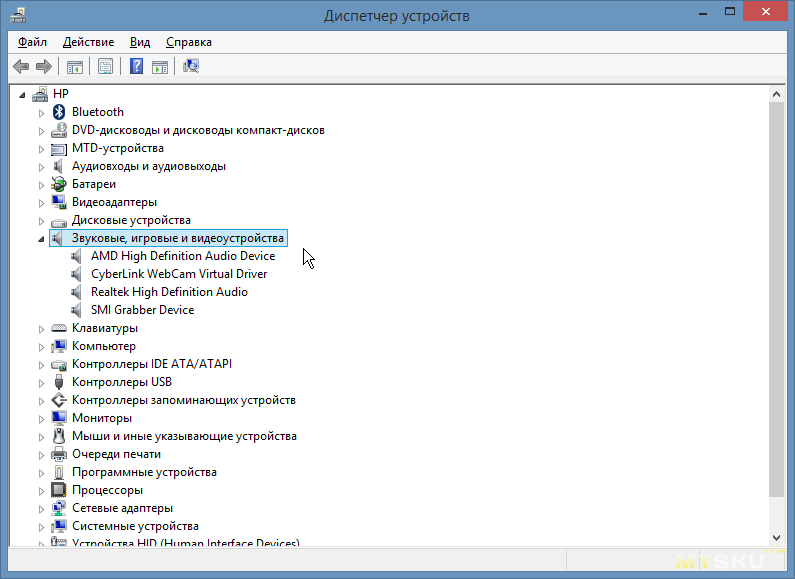
На диске находится программа VHS to DVD 3.0, которая вполне подойдет для наших целей, но мне показалась удобной 5-я версия программы, скачанная со стороннего сайта и программа AVS Video Recorder. 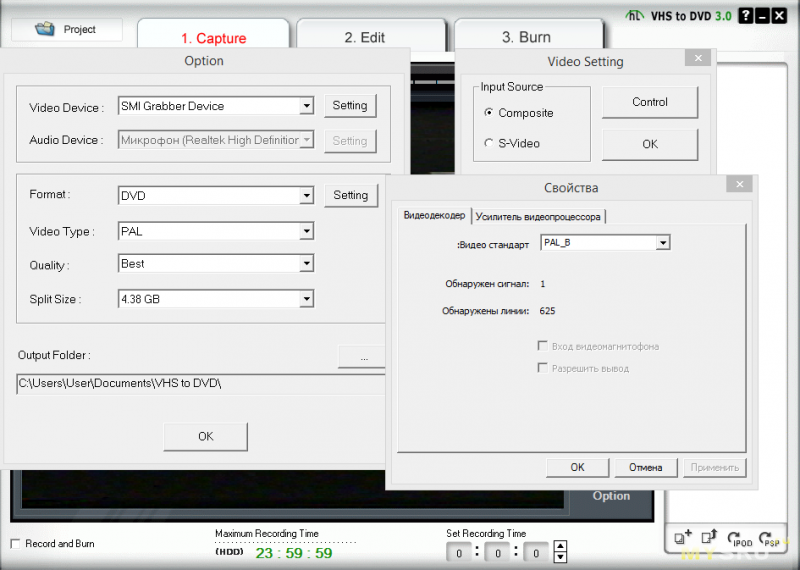
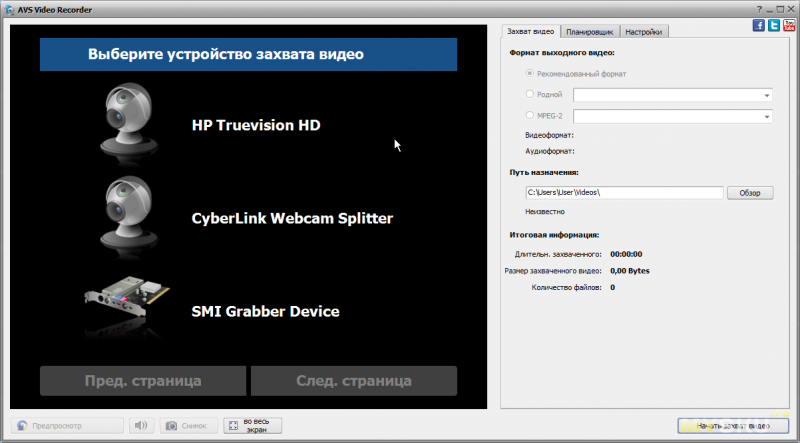
Сравнение двух адаптеров на примере захваченных отрывков фильма в разных форматах — опции «DVD однослойный» и «WMV(700MB)».
На DC-60 замечены небольшие цветовые аберрации, в системе NTSC изображение заметно четче, но черно-белое, возможно проблема в видеомагнитофоне или в конкретном экземпляре. Как бы то ни было, цена на данный девайс, одна из самых низких, а возможности для подключения аналоговых источников сигнала — достаточно широкие.
Товар предоставлен для написания обзора магазином. Обзор опубликован в соответствии с п.18 Правил сайта.
Источник
EasyCAP USB
Приложение позволяет захватывать аудио и видеосигнал, передающийся с помощью композитного кабеля, и переводить его в цифровой вид. Можно настроить лимит записи.
EasyCAP USB – приложение для Windows, позволяющее настроить параметры работы одноименного устройства. С его помощью пользователи могут перевести видеозаписи со старых VHS кассет в цифровой вид. Поддерживается функция автоматического распознавания и захвата сигнала.
Установка
Утилита представляет собой драйвер, который требуется для работы адаптера EasyCAP USB. Перед началом установки необходимо отключить устройство от компьютера. Затем нужно запустить исполняемый файл и следовать инструкции на экране. Далее потребуется вновь вставить адаптер в USB порт. После этого утилита автоматически распознаёт оборудование и предлагает выполнить захват сигнала.
Преобразование сигнала
Программа позволяет вывести на экран компьютера видеозаписи с аналогового тюнера, VHS видеокассеты или старой игровой приставки. Есть возможность не только просматривать, но и сохранять видео в отдельном файле во время воспроизведения. Таким образом, пользователи могут перевести ролики в цифровой вид. Созданные файлы можно открыть с помощью VLC Media Player или другой утилиты с аналогичным функционалом.
Поддерживается функция установки лимита записи. По истечении заданного времени захват видеосигнала будет автоматически прекращен. Есть возможность остановить запись вручную. Кроме того, утилита позволяет отдельно сохранить аудиодорожку.
Источник
Adblock
detector
| Создано: | EasyCAP |  |
| Группа: | Видеоадаптер USB | |
| Модель: | EasyCap DC60 | |
| Операционные системы: | Windows XP, Vista, 7, 8, 10, 11 | |
В эпоху оскароносных фильмов, снятых на телефон, мы всё реже обращаемся к бумажно-кассетным носителям информации. Но что делать с уже имеющимися вехами Вашей жизни, отснятыми на плёнку давным-давно..? Ответ один — цифровать! Итак, если у Вас в обувном ящике пылится старенький видеомагнитофон AKAI, а в антресоли томятся видеокассеты в ожидании реинкарнации в цифре, данный обзор может быть полезен. Герой дня — прибор для оцифровки VHS-кассет EasyCAP
*
Кратко
: прибор рабочий и неприхотливый в эксплуатации
*
Подробно
: под катом.
Дополнено ссылками на ПО + Драйверы!!!!
Предыстория покупки (к прочтению не обязательна)
Сидели мы как-то старой гвардией и вспоминали прошлое… После второго сосуда пошли у нас такие разговоры:
— А помнишь… а помнишь, Серёга, как ты на выпускном с культоргом Ирой тискался? Ну, пухленькая такая, с усиками…
— Та не!!!
— Да-да, — хором поддержал народ, — точно!
— Нет, я говорю! Вы каждый раз эту пургу мне гоните, а там не было ничего!
И тут я встаю, расправляю свои БАГАтырские плечи и весомо так заявляю:
— Было-было… У меня есть вещдоки: видео с того самого вечера!
Народ начинают волноваться в ожидании разрешения многолетнего спора. Сергей цепляется за последнюю надежду:
— Да откуда видео, нас на кассету снимали..?
Я многозначительно веду бровью, достаю телефон и… вещаю видео с «того самого» вечера.
Все в восторге, звучат возгласы «а-ля как мОлоды мы были…»
Безмерное счастье, Серёга обильно краснеет.
Что такое EasyCAP и его разновидности
Устройство представляет собой компактный прибор, позволяющий производить захват аналогового видео-/аудиосигнала и декодировать его в цифру. Таким образом можно оцифровать любую VHS-кассету без лишних усилий в домашних условиях. Всё что потребуется, это САБЖ, видеомагнитофон (в/камера) и ПК. Форм-фактор EasyCAP смахивает на большую USB fLash или TV-box. 


Минимальные системные требования для работы устройства:
Intel Pentium III 800 МГц или выше;
Microsoft Windows 2000, XP / Vista;
256 Мб оперативной памяти (512 Мб или выше для редактирования);
600 Мб свободного пространства на жестком диске для установки программы;
4 Гб + на жестком диске для видео захвата и редактирования;
Windows-совместимый дисплей с разрешением не менее 1024×768;
ОС Windows с совместимой звуковой картой;
CD-ROM, CD-R/RW или DVD-R/RW.
Рекомендуемые системные требования:
Pentium 4, 2,0 GHz процессор;
512 Мб оперативной памяти;
7200 оборотов в минуту для жесткого диска.
Комплектация при поставке
Комплектность такова:
* EasyCAP
* USB-удлинитель
* Установочный диск с ПО и дровами
* Мануал
Всё это запечатано в блистер и приправлено пояснительной этикеткой. 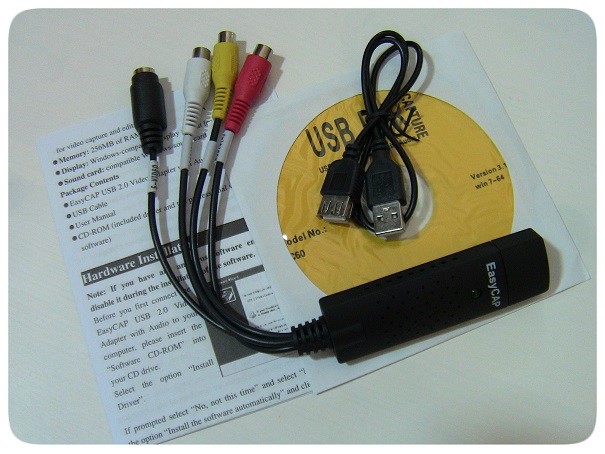
Установка драйвера и ПО
Для корректной работы устройства следует первым делом установить драйвера. Для этого нам потребуется установочный диск (в комплекте). Перед тем как вставить CD в дисковод, не забудьте переписать с его лицевой стороны лицензионный ключ для ПО. Он Вам понадобится при активации предлагаемой программы — Ulead VideoStudio SE DVD. Опытные пользователи могут установить всё программное обеспечение
вручную по алгоритму
: Меню ПУСК => Мой Компьютер => Свойства
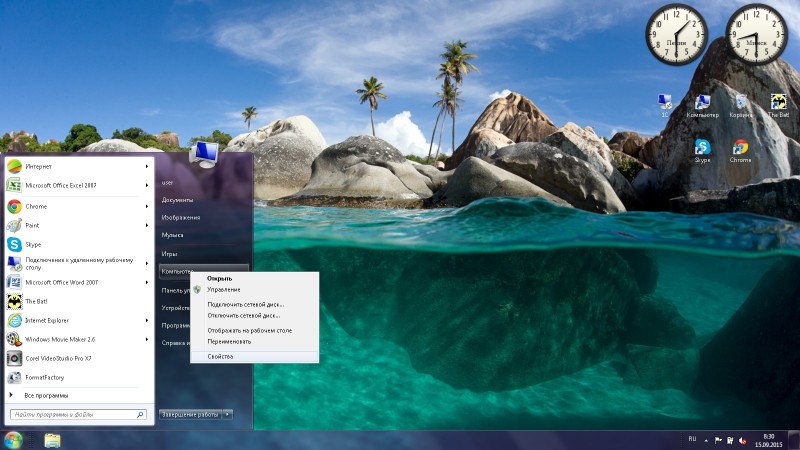
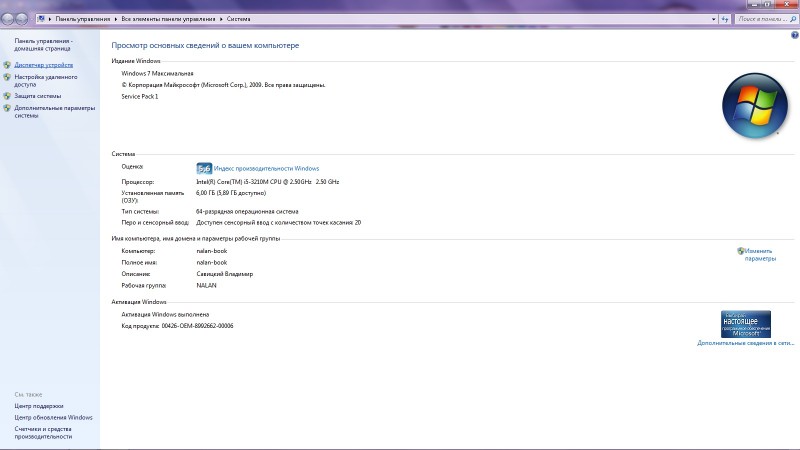
Для ламеров существует
альтернативный способ установки
— Волшебный Autorun.
Вставляем диск=>Выбираем Autorun.exe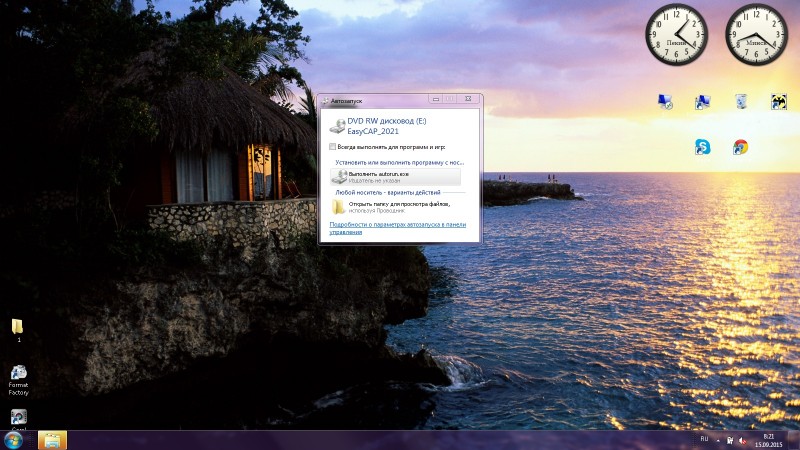
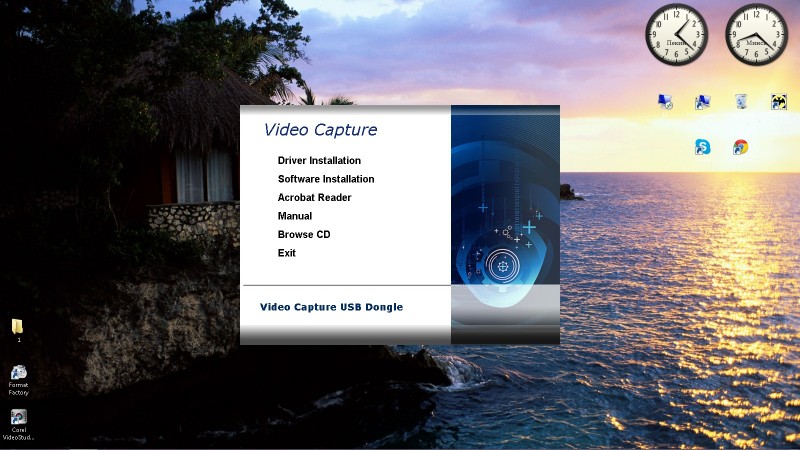

Подключение
Для начала работы с EasyCAP достаточно подключить его к USB. 

Основная проблема при подключении
Основная проблема при подключении — найти в наше время видеомагнитофон. Решается бутылкой пива на форуме Вашего города.
Когда всё подсоединено и установлено переходим собственно к оцифровке.
Оцифровка
Когда установлены драйвера, подключен EasyCAP и источник сигнала можно начинать таинство конвертации. Для этих целей Производитель предлагает Ulead VideoStudio SE DVD. Программа неплохая, имеет множество надстроек и предлагает широкий функционал. Мне же она показалась очень громоздкой для моих потребностей. Но это дело вкуса, как говорится. 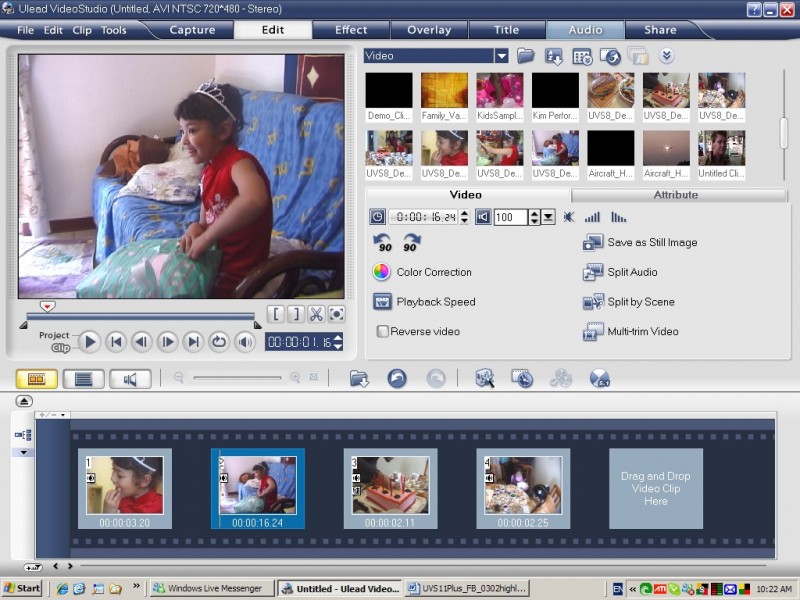

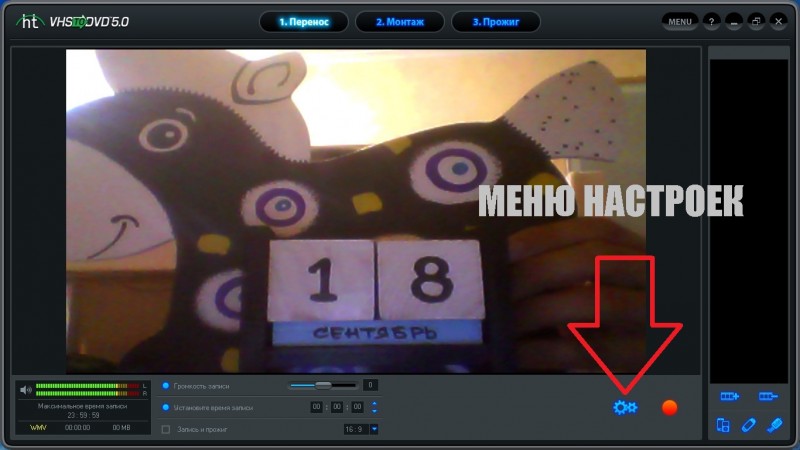
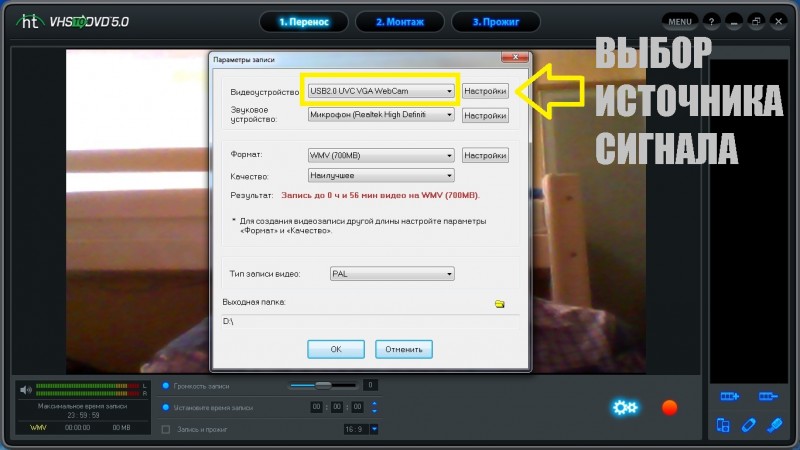
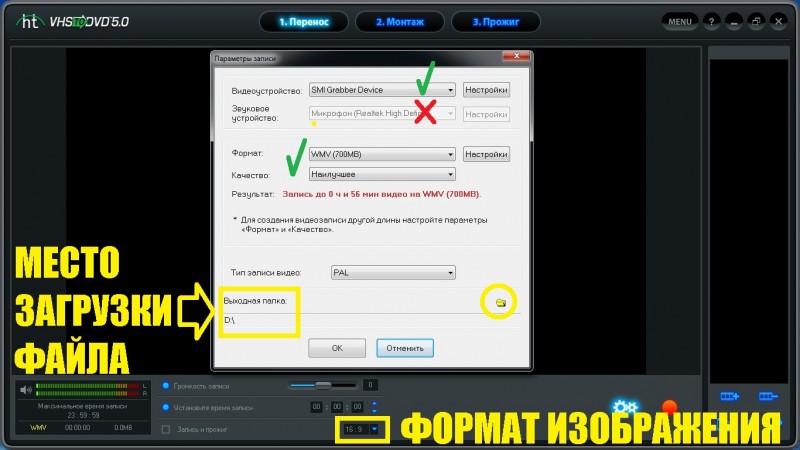

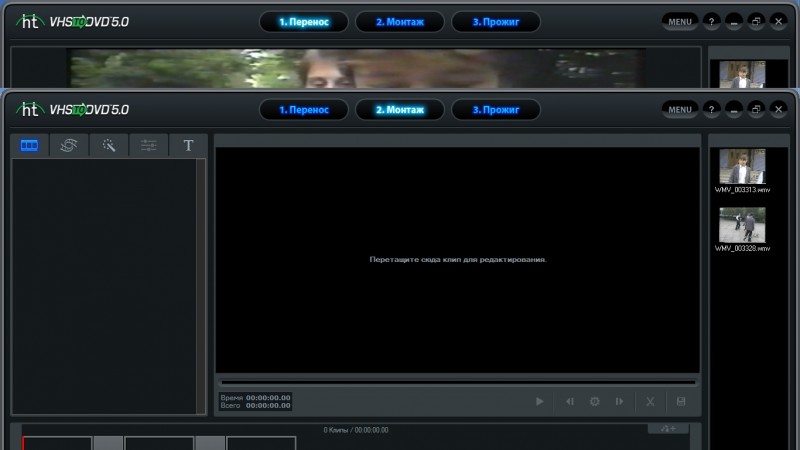
Небольшое превью оцифровки на скорую руку:
Видео получилось с такими характеристиками. Качество посредственное, но с учетом первоисточника — сойдёт.
ПЛЮСЫ
+ Простота в использовании
+ Бесплатное и доступное ПО
+ Компактность
+ Экономия времени и денег на оцифровке
(+) Море позитива при просмотре древних записей
(+) Наконец-то можно выбросить видеомагнитофон)
МИНУСЫ
— На борту громоздкая программа для работы с видео. Решение найдено.
— Цена. Есть варианты дешевле.
Результатом использования данного прибора я абсолютно доволен. В настоящий момент идет активная перегонка всех видеокассет семейного архива. Это стало хорошим поводом еще раз их пересмотреть в семейном кругу. По мере распространения информации, в очереди за устройством уже выстроились родители, сосед и коллеги по работе))) К покупке смело рекомендую.
Дополнено 18.09.2015г.
* Выкладываю образ диска с ПО + ДРАЙВЕРЫ под Win 7-64 для EasyCAP модель DC60 (обозреваемый) — здесь;
* Выкладываю образ диска с ПО + ДРАЙВЕРЫ под Win 7-64 для EasyCAP модель DC60-2021 (упомянутый) — здесь
<b>Скидочные купоны</b>
После публикации обзора, на почту прислали скидочные купоны))) Значит читают мусю братья-китайцы:
WSWXQM
WSOTP5
WSICCX
WSIPPK
WSNHP0
WSBVBM
WSV8GZ
WSRZW7
WSPWCH
WSL1IX
WS1NGK
Из текста письма — 10%, но утверждать не берусь
Пользуйтесь, друзья!
Распространяемая бесплатно программа, является локализованным центром с доступом к управлению и мониторинга подключенных удаленно различных телеметрических устройств. Данная программа имеет встроенную реализацию кодека Н 264.
DVR Client — является пультом управления удаленных различных записывающих устройств. Данная программа способна записывать видео в свой встроенный архив, функция сжатия обеспечивает компактное хранение входящих данных, без заметных потерь качества. Также имеется возможность делать снимки кадров и фиксировать тревожные события с камер, имеющих встроенные детекторы движения. Программа способна работать как в локальной сети, так и в сети интернет.
Интерфейс программы и ее возможности
Главное меню DVR Client представлено из центральных блоков управления, на которые транслируется видео с подключенных локально, либо посредством сети интернет, оборудования для записи и фиксации видеоустройств и рекордеров (до 16 штук +1 основная камера), а также двух панелей управления оборудованием — боковой и нижней панелей. В нижней части программы DVR Client расположены панели для управления режимами отображения камер, управления включением и отключением звуковых дорожек, блок выбора способа отображения видеокамер в выбранном заранее режиме, а также блок для осуществления контроля над тревожными выходами и кнопка вызова окна для настройки конфигурации удаленного клиента. В правой части рабочего окна находится панель манипуляции с различными параметрами работы удаленного сервера, а также окно с актуальной датой и временем. Если подключенные камеры имеют встроенный детектор движения, то в окне программы в блоке тревожных выходов возможна настройка чувствительности для обнаружения движения лишних объектов. При этом происходит фиксация каждого события.
Дополнительные функции
Дополнительные функции программы DVR Client заключаются в возможности создания удобной для восприятия карты подключения всех периферийных устройств, а также присутствие удобного в управлении менеджера управления ими. Поддержку кодека Н 264 можно отнести к достоинствам данной программы. DVR Client способна вести работу с несколькими учетными записями пользователей.
Ключевые особенности программы
- Вещание в прямом эфире со всего подключенного оборудования;
- интуитивно понятный и лаконичный вид всего управления программой;
- встроенный режим тревожных выходов на устройства;
- запись подробного лога событий;
- встроенный удобный мастер подключения новых устройств;
- поддержка кодека Н 264.